
Després d'instal·lar Bluestacks, la gestió d'aplicacions es realitza mitjançant un teclat d'ordinador o portàtil? predeterminat. Tanmateix, aquest tipus d'entrada de dades no sempre funciona correctament. Per exemple, quan es canvia a Anglès, que introdueixi una contrasenya, la disposició no sempre canvien i causa d'això, la introducció de dades personals es fa impossible. Però aquest problema es pot resoldre i canviar la configuració inicial. Ara mostraré com canviar el llenguatge d'entrada a Bluestacks.
Descarregueu Bluestacks
Canvieu el llenguatge de l'entrada
1. Aneu a B. "Configuració" Bluestacks. Obert "Trieu ime".
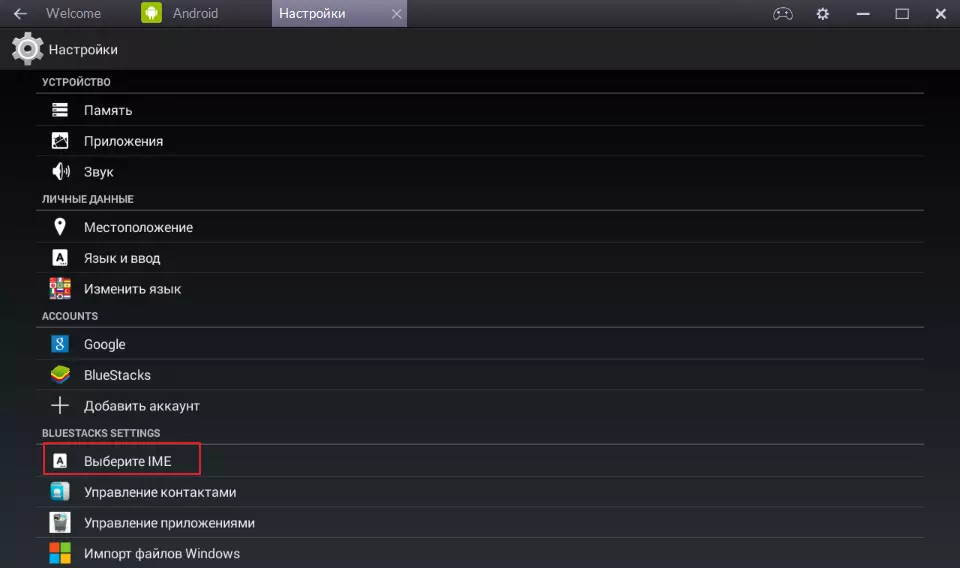
2. Seleccioneu el tipus de disseny. "Habilita el teclat físic" Ja tenim el valor predeterminat, encara que això no es mostra a la llista. Trieu la segona opció "Enceneu el teclat en pantalla".

Ara anem al camp de cerca i intentem escriure alguna cosa. En instal·lar el cursor en aquest camp, es mostra el teclat estàndard Android a la part inferior de la finestra. Crec que no hi haurà problemes amb canviar entre llengües.

Última opció "Seleccioneu l'IME d'Android per defecte" En aquesta etapa, es configura el teclat. Prement dues vegades "Seleccioneu l'IME d'Android per defecte" , veiem el camp "Configuració dels mètodes d'entrada" . Aneu a la finestra Configuració del teclat.

En aquesta secció, podeu triar qualsevol idioma de l'emulador disponible a l'emulador i afegir-los al disseny. Per fer-ho, aneu a la secció "Al teclat de traducció 2.

Tot està llest. Podem comprovar.
